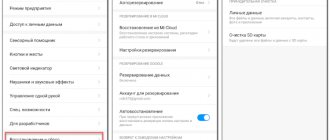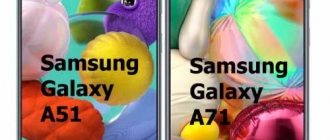Always On Display (AOD) («всегда активный экран») — функция дисплеев AMOLED, позволяющая отображать полезную информацию (время, дату, состояние батареи, SMS, уведомления) на экране устройства без необходимости его разблокировки. Впервые представлена Nokia на N86 в 2009 г., а на смартфонах Samsung в Galaxy S7 в 2016 году.
Как включить Always On Display
Способ №1: через панель уведомлений.
Открыть панель со значками и активировать функцию Always On Display, кликнув на иконку. По умолчанию, она может находиться на втором экране, так что при необходимости пролистайте панель вправо. Нажав на значок, и удерживая его, можно перейти в настройки AOD.
Способ №2: через меню настроек.
Зайдите в «Настройки» — «Экран блокировки» — сдвиньте ползунок вправо на Always On Display. Нажав на надпись, заходим в настройки.
Что такое AOD на смартфонах
Олвейс он дисплей – инструмент для постоянного отображения важной информации на дисплее устройства. Дословный перевод «всегда на дисплее», то есть определенная информация отображается на выключенном экране смартфона.
Под информацией подразумевается обычно:
- Дата;
- Текущее время;
- Значки уведомлений и сообщений;
- Информация о пропущенных вызовах.
Некоторые функции инструмента можно настроить под пользователя, например добавить в быстрый доступ и постоянное отображение фонарика, погоды, количество пройденных шагов или другое.
Настройка Always On Display
Доступны 2 опции отображения: «Отображать всегда» и «Настройка расписания». Это позволяет выбирать постоянно ли будет включен AOD или в определенное время.
В меню «Настройки» — «Экран блокировки» находим вкладку «Часы и информация», а под ней «Стиль часов». Вам доступно по умолчанию 6 стилей и 13 цветов на выбор. Как добавить больше стилей читайте ниже.
Во вкладке «FaceWidgets» настраиваем, чем ещё хотим управлять на AOD: Управление музыкой, Расписание на сегодня, Следующий будильник и Погода.
В контактной информации можно написать свой номер телефона или любой текст. Он появится на AOD под датой.
На Android 9 Pie Samsung планирует добавить опцию «Tap to Show» («Нажать для показа»), активировав которую, достаточно будет дважды кликнуть на экран для пробуждения AOD на 30 секунд. Это позволит вызвать его только когда он нужен.
ClockPlus DayDream
Загрузка: бесплатно
Приложение ClockPlus DayDream на самом деле выступает в роли расширения для функции Daydream, которую можно увидеть практически в каждом Android-девайсе. Как правило, у вас будет несколько ограниченный выбор после того, как вы активируете Daydream, однако приложение ClockPlus может предоставить приятный уровень настройки. С его помощью вы будете знать о системных уведомлениях и уровне заряда батареи, сможете выбрать аналоговые или цифровые часы, а также настроить уровень яркости дисплея.
ClockPlus DayDream
Портит ли экран Always On Display
Известно, что экраны OLED подвержены «выгоранию» при длительном статичном изображении и разработчики применяют программные методы для борьбы с этим явлением. Компания Samsung также внедрила специальный алгоритм, защищающий от выгорания пикселей, так что беспокоится не о чём. Жалобы некоторых пользователей скорее обращены на виртуальную кнопку «Домой», так как она постоянно подсвечивается при включенном AOD, но и тут за счёт постоянного микроперемещения в заданной области относительно центра, незаметного нашему взору, она не находится всё время на одном месте.
А что вы думаете про AOD? Полезна ли эта функция? Оставляйте свои комментарии ниже.
Список поддерживаемых моделей
АОД доступен всем флагманским смартфонам Huawei и Honor, которым не более 2-3 лет. Все модели, на которых установлен AMOLED-дисплей, имеют в настройках возможность включения «всегда включенного экрана«.
Однако на части устройств использование данной функции просто нерационально. Так, например на устройствах с IPS-экраном используется подсветка всего экрана, а не отдельных пикселей. Поэтому на экране всегда будут засветы и серые пятна от неравномерности распределения количества света, а также повышенный расход заряда батареи.
В случае с Амоледами расход батареи варьируется в пределах 1-6% в зависимости от модели, размера экрана и некоторых других факторов. В то время как на IPS-матрице расход начинается с 4% и заканчивается на ~28%.
Всегда на дисплее
Коснувшись раздела «Всегда на дисплее», вы получите три отдельных параметра: отображаемый контент, автоматическая яркость и настройка расписания.
Контент для показа
«Кнопка« Домой »и часы» — это макет по умолчанию, который предоставляет большой виджет часов (подробнее о настройке, ниже) и кнопку виртуального дома, которую вы можете нажать, чтобы вывести телефон из спящего режима. Если вы не обнаружили, что нажимаете кнопку «Домой», чтобы разбудить экран, или вам часто приходится нажимать на него случайно, когда вы поднимаете трубку, вы можете отключить его, выбрав пункт «Часы или информация». Чтобы сэкономить заряд аккумулятора и полностью упростить процесс, вы можете просто переключиться на кнопку «Домой».
Авто яркость
Вся идея Always On Display заключается в том, что он тонкий и не надоедливый. Оставьте его включенным Автояркость, чтобы достичь этой цели, позволяя телефону измерять уровни внешней яркости и регулировать яркость всегда включенного дисплея, чтобы достичь баланса между удобочитаемостью и тонкостью.
Если вы хотите отключить его и настроить все вручную, это, вероятно, потому, что вы хотите держать его на очень низком уровне все время для максимальной тонкости. Вы можете выбирать между четырьмя различными уровнями яркости, и вы можете проверить, как это работает в реальном мире, включив Always On Display, а затем дважды нажав на часы, чтобы получить ползунок регулировки.
Установить расписание
Это, прежде всего, функция экономии заряда батареи, позволяющая настраивать функцию «Всегда на дисплее», чтобы она включалась только тогда, когда вы чувствуете, что «нуждаетесь» в ней в то время суток, когда вы, вероятно, находитесь вне дома, и регулярно держите телефон прямо перед Вы в режиме ожидания. Например, вы можете не захотеть включать Always On Display примерно до 9:00, а затем вы будете рады отключить его к 21:00, когда эта информация не слишком критична. Если вы отключите его в течение первых нескольких часов и последних нескольких часов своего дня, вы сможете сэкономить время автономной работы.
Потребление заряда батареи
Функция «Олвейс он дисплей», безусловно, полезная. Но для дисплеев, изготовленных по технологии IPS, использование этой функции затруднено, поскольку энергопотребление такого экрана составляет до 80%, так как весь экран требует подсветки.
Появление AOD стало возможным благодаря массовой установке на смартфонах AMOLED дисплеев. Они, в отличие от IPS-матриц обладают гораздо меньшим энергопотреблением. Экономия достигается благодаря тому, что на экране подсвечиваются не все пиксели, а только те, которые необходимы в данный момент. Это, конечно, обеспечивает низкое энергопотребление, но все же постоянно включенный экран имеет свойство потреблять больше заряда батареи, чем обычное нажатие кнопки питания. Конечно, постоянно активный экран — это весьма удобно, но если срок службы аккумулятора является более приоритетным, то отключите «Олвейс он дисплей».Самостоятельное включение экрана сохранит вам от 5 до 9 процентов заряда ежедневно.
Часы и FaceWidgets
Возвращаясь к основным настройкам экрана блокировки, вы можете нажать «Clock and FaceWidgets», чтобы настроить внешний вид часов «Всегда на дисплее».
Стиль часов
Вы получаете более десятка различных стилей часов для показа на экране Always On Display, и вы можете даже загрузить больше из магазина Samsung Themes. Прокрутите и нажмите на один, чтобы увидеть, как он выглядит в полном размере. Некоторые, например часы с несколькими часовыми поясами, позволяют нажимать, чтобы настроить их. Как только вы выберете один, вы можете нажать «Цвет» внизу, чтобы изменить цвет фона с белого. Есть несколько сплошных цветов, затем несколько мягких радужных вариантов. Опять же, изменения появляются в прямом эфире.
Роуминг часы
Это довольно просто. Вы можете установить свой часовой пояс «Домой», и тогда, когда вы находитесь в другом часовом поясе, на вашем всегда включенном дисплее будет отображаться как местное время, так и время, когда он вернулся домой. По умолчанию телефон устанавливает часовой пояс «Домой» на то место, где вы находитесь, когда вы запускаете телефон в первый раз.
FaceWidgets
Эти «FaceWidgets» — это большие информационные панели, которые вы найдете в верхней части экрана блокировки, а также ваш всегда включенный дисплей, если вы их включите. Вы можете иметь музыкальный контроллер (на самом деле для всех медиа), календарь расписания и считывание информации о тревоге. Все они в меру полезны и могут дать вам небольшие кусочки информации о том, что происходит с вашим телефоном, без необходимости включать экран.
С FaceWidgets, включенными для вашего Always On Display, вы взаимодействуете с ними, сначала дважды нажимая на часы, а затем проводя пальцем влево или вправо, чтобы перемещаться по ним по одному. Любое дальнейшее взаимодействие, помимо использования воспроизведения / паузы в музыкальном виджете, потребует включения всего экрана и показа вам большего.
Контакты
Samsung предполагает, что этот параметр позволит вам предоставлять контактную информацию кому-либо, если ваш телефон потерян и имеет экран блокировки, чтобы его нельзя было разблокировать для возврата вам. Вы можете указать альтернативный номер телефона или адрес электронной почты, и кто-то может связаться с вами, чтобы получить ваш телефон обратно.
На самом деле это просто текстовое поле, в котором вы можете сказать что угодно. Если вы просто хотите, чтобы на нем было написано «Andrew’s Galaxy S9», вы можете сделать это, и оно будет постоянно отображаться на вашем экране всегда на дисплее.
Как включить световой сигнал на кромке
Световой сигнал на кромке Realme позволяет узнавать о входящем звонке, сообщении или уведомлении с помощью красивой анимации по краям смартфона. Опять же, эта функция доступна только на смартфонах с полноценной поддержкой режима.
- Открываем «Настройки» – «Персонализация».
- Прокручиваем страницу вниз и находим пункт «Световой сигнал на кромке».
- Здесь будут вкладки «Уведомления» и/или «Звонки». Наличие светового сигнала при звонках зависит от конкретной модели. Например, на Realme GT Master Edition есть только световая индикация при уведомлениях.
- Открываем вкладку с уведомлениями или звонками и выбираем понравившийся эффект. Разнообразие световых эффектов также зависит от возможностей конкретной модели.
Кастомизация «Олвейс он дисплей»
Для кастомизации AOD переходим в настройки, далее в раздел «Экран блокировки и безопасность», затем AOD. Теперь посмотрим, какие варианты кастомизации «Олвейс он дисплей» предлагает нам «Самсунг».
В меню «Содержимое для показа» вы сможете выбрать, что будет отображаться на экране: только виртуальная кнопка «Домой», только часы или же виртуальная кнопка «Домой» с часами. Наиболее удобным будет последний вариант, так у вас будет возможность не только видеть всю информацию, но и «пробудить» телефон виртуальной кнопкой.
После этого вы увидите список различных стилей AOD. Доступно шесть стилей: цифровые часы, аналоговые часы, мировые часы, edge-часы, календарь и изображение.
После того как вы выбрали стиль, вы увидите три категории кастомизации внизу экрана: стиль часов, цвет и фоновое изображение.
Фоновое изображение является своеобразной заставкой, которая обычно присутствует на компьютерах, а не на смартфонах. Заставка может быть как статичной картинкой, так и GIF-анимацией, правда, анимация не циклична. Анимация будет демонстрироваться только в течение некоторого времени после отключения экрана. Это сделано для экономии заряда батареи. Кроме этого, есть возможность установить время, когда будет активна эта функция. Для этого следует отключить функцию Show Always («Показывать всегда»), ниже нажимаем «По расписанию» и устанавливаем нужное временной промежуток.
Для сохранения выбранного внешнего вида требуется нажать на кнопку «Принять», находящуюся в верхнем правом углу.
Ответы на популярные вопросы
Как отключить АОД?
Если используется системный инструмент, то порядок следующий: Настройки → «Рабочий экран и обои» → «Постоянное отображение» → Перевод положения переключателя «Выключено».
Если вы установили стороннее приложение (например, Always On AMOLED), то его можно просто удалить.
Влияет ли этот режим на автономность?
В случае использования встроенного сервиса данная функция не повлияет на автономность устройства, либо повлияет незначительно. На личном P20 Pro за ночь сел только 1% заряда, несмотря на довольно длительный срок использования телефона. При использовании стороннего приложения все зависит от разработчиков, потребление энергии может варьироваться от 1 до 30%.
Что делать, если Always on Display не работает?
Если ваше устройство не поддерживает возможность использования АОД без использования сторонних приложений, то вы можете скачать одну из программ Always on Display в Google Play. Обратите внимание на то, что использование сторонних приложений может вызвать неполадки в работе системных программ.
AOD – функция, доступная фактически всем устройствам под управлением Android, однако при использовании на смартфоне IPS-матрицы от нее лучше отказаться. Расход заряда батареи будет слишком высоким и неоправданным. Также стоит обратить внимание на нестабильность инструмента при его использовании с экраном блокировки с пин-кодом или разблокировкой по лицу. Периодически возникают баги, при которых черная заставка не сменяется экраном блокировки. В таком случае приходится принудительно нажимать на кнопку блокировки и только потом вводить пароль.
Принцип работы
Работает функция не на всех телефонах одинаково – на которых моделях информация отображается всегда, на некоторых – временно, после поступления уведомления.
Расход заряда батареи при использовании Always on Display минимален, а удобство от использования гаджета повышается в разы. Если Вы проверяете смартфон на наличие уведомлений или для просмотра времени несколько десятков или сотен раз за день, то Always on Display в плане расхода батареи окажется даже выгоднее.
Always on Display работает адекватно только на смартфонах с AMOLED экранами, так как именно такие дисплеи позволяют тратить минимум заряда батареи из-за подсветки конкретных пикселей. А на экране с Always on Display их горит очень мало. На экранах IPS такое невозможно – подсвечиваются сразу все пиксели, включая и чёрные, что приводит к приличному расходу батареи. Тем не менее, на некоторых смартфонах с IPS в том или ином виде Always on Display имеется. Подробнее о разнице в расходе батарее на смартфонах с IPS и AMOLED экранами Вы можете узнать в отдельной публикации – «Тёмная тема и расход батареи. IPS против AMOLED»
Личное мнение
Если у Вас смартфон с AMOLED экраном и поддержкой Always on Display, то я бы посоветовал хотя бы протестировать данную функцию в течение нескольких дней. Если она Вам понравится – оставите, не понравится – отключите. Всё просто.
Сам я опробовал Always on Display на Galaxy M21, и с удовольствием оставил бы её, вот только на моём личном телефоне Always on Display нет. Можно установить специальное приложение, но для IPS экрана это означает ещё и бешеный расход батареи.